Ubuntu轻松中文化,让系统更易用
Ubuntu是一个非常流行的开源操作系统,但是默认情况下它并不支持中文。如果你想要在Ubuntu上使用中文,那么你需要对系统进行特殊的设置。本文将为大家详细介绍Ubuntu系统设置中文语言的方法,让你的系统“中”起来!
第一步:安装中文语言包
要想在Ubuntu上使用中文,首先需要安装相应的语言包。打开终端(快捷键Ctrl+Alt+T),输入以下命令:
sudoapt-getinstalllanguage-pack-zh-hanslanguage-pack-gnome-zh-hanslanguage-pack-zh-hans-baselanguage-pack-gnome-zh-hans-base
ubuntu输入法设置中文_安卓nba2k13语言设置中文_Ubuntu系统设置中文语言的方法
这个命令会自动下载并安装所有必要的中文语言包。
第二步:设置语言支持
安装完毕后,我们需要在系统设置中将语言切换成中文。打开“系统设置”(快捷键Super+P),点击“区域和语言”,在“语言”选项卡下选择“简体中文”。
ubuntu输入法设置中文_安卓nba2k13语言设置中文_Ubuntu系统设置中文语言的方法
此时,系统会提示你重新登录才能生效。
第三步:调整输入法设置
如果你需要在Ubuntu上输入中文,那么还需要对输入法进行特殊设置。打开“系统设置”,点击“区域和语言”,在“输入源”选项卡下点击“+”号添加中文输入法。
安卓nba2k13语言设置中文_Ubuntu系统设置中文语言的方法_ubuntu输入法设置中文
Ubuntu自带的中文输入法是ibus,但是它并不是很好用。如果你需要更好的中文输入体验,可以考虑安装fcitx输入法。在终端输入以下命令安装:
sudoapt-getinstallfcitxfcitx-config-gtkfcitx-table-wubifcitx-sunpinyin
安装完成后,重启系统即可生效。此时,你可以通过快捷键Ctrl+Space切换输入法。
安卓nba2k13语言设置中文_Ubuntu系统设置中文语言的方法_ubuntu输入法设置中文
第四步:应用语言设置
完成以上步骤后,你的系统就已经支持中文了。但是有些应用程序可能需要手动进行语言设置才能显示中文界面。例如Ubuntu系统设置中文语言的方法,如果你想要在Firefox浏览器中显示中文界面,可以打开Firefox,在地址栏输入about:config,找到“intl.locale.requested”选项,并将其值改为“zh-CN”。
总结
ubuntu输入法设置中文_安卓nba2k13语言设置中文_Ubuntu系统设置中文语言的方法
本文详细介绍了在Ubuntu系统上设置中文语言的方法。通过安装中文语言包、设置语言支持、调整输入法设置和应用语言设置等步骤,我们可以让Ubuntu系统完美支持中文,并享受到更好的中文使用体验。
游戏
除了工作和学习Ubuntu系统设置中文语言的方法,我们还需要生活娱乐。如果你喜欢玩游戏,那么可以考虑在Ubuntu上安装Steam游戏平台,从而畅玩众多优秀的Linux游戏。
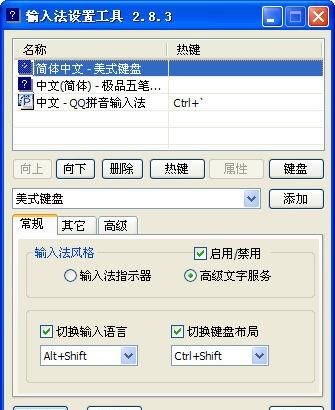
tokenpocket最新版:https://cjge-manuscriptcentral.com/software/5275.html
